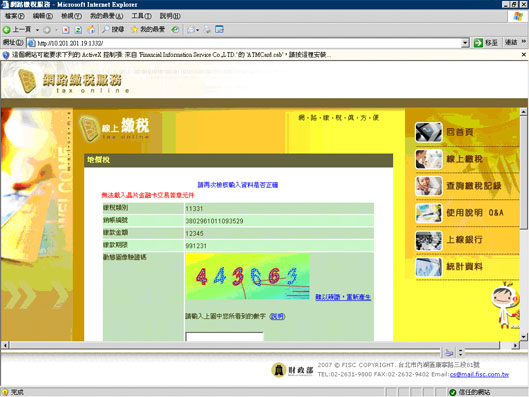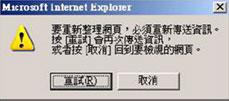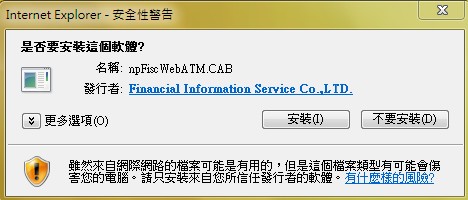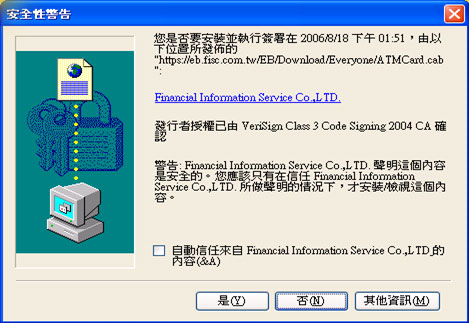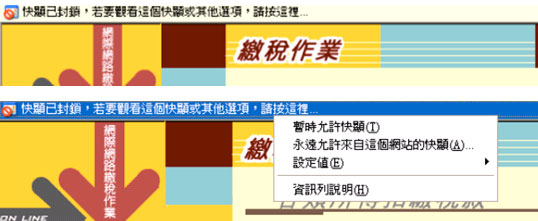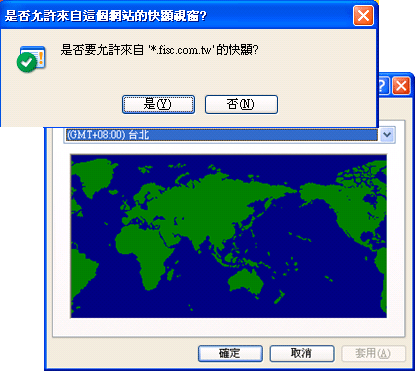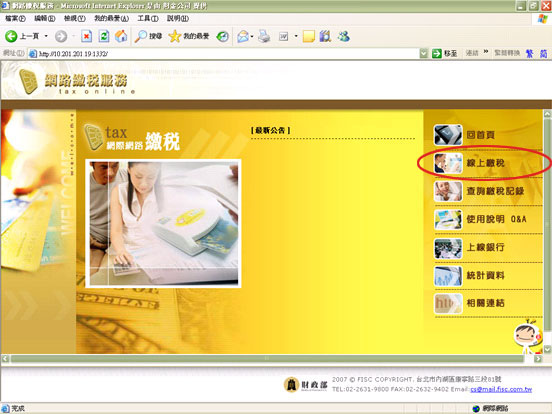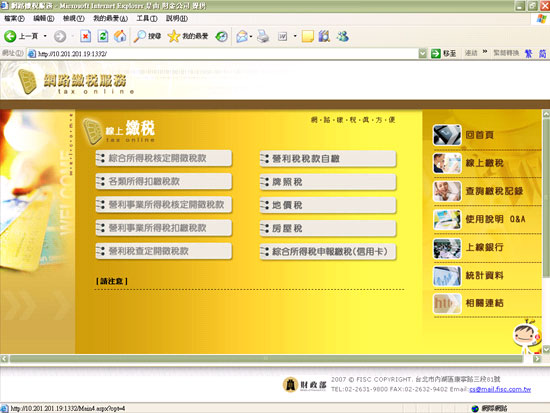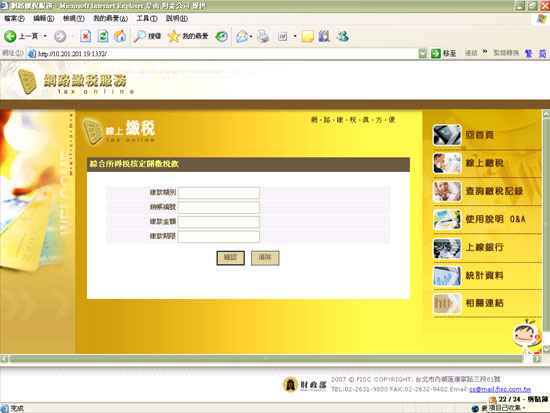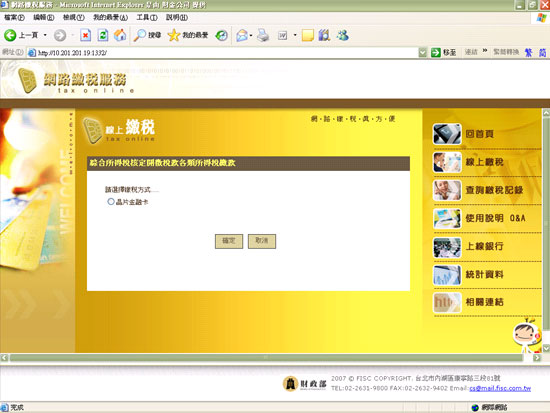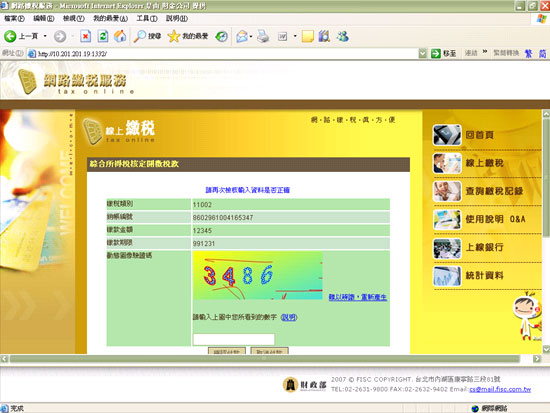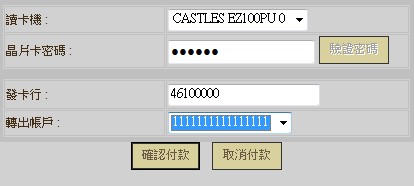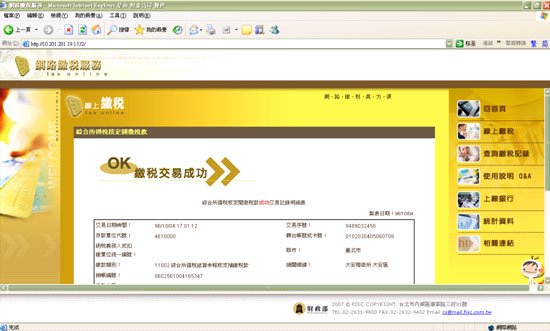|
一、 先裝妥讀卡機 ( 請優先使用讀卡機所附之驅動程式安裝光碟安裝讀卡機,或請使用作業系統內建之驅動程式進行安裝。)
二、繳稅網站支援之作業系統與瀏覽器版本:
三、第一次進行繳稅作業時,系統會自動下載ActiveX程式,相關處理步驟如下:
四、做完交易後,若IE瀏覽器出現”快顯已封鎖,若要觀看….”時,需按滑鼠左鍵,選擇”永遠允許來自這個網站的快顯(A)…”,出現”是否要允許來自’*.fisc.com.tw’的快顯?”點選”是”,之後繳稅交易結果網頁才能正常顯示。
五、使用者電腦日期時間和中原標準時間不得相差太多,時區須為GMT+8(台北)。 六、使用微軟Windows平台請先下載plugin 點此下載 (安裝前請先關閉所有瀏覽器) (以上畫面僅供參考,請以實際網站顯示畫面為主)
一、連上繳稅網站paytax.nat.gov.tw,選擇「線上繳稅」。
二、點選所欲繳納之稅款項目。
三、依照稅單,輸入下列資料
四 、輸入五項欄位資料後,按「確認」後,選擇晶片金融卡繳稅。
五、請再次檢核輸入資料是否正確,確認完畢後請於【動態圖像驗證碼】欄位輸入圖片上所顯示的數字,按「 確認付款」鈕送出資料。
六、輸入晶片金融卡密碼
七、選擇轉出帳號
八、顯示交易紀錄明細表
九、請按「列印」列印此結果畫面作為繳稅依據,並請按「另存新檔」 來儲存此交易明細表,請於檔案名稱處修改為容易了解繳交何種稅款之檔名:
如欲關閉視窗則按「關閉視窗」來結束。 (以上所有畫面僅供參考,請以實際網站顯示畫面為主) |
:::